크롬 사이트에 연결할 수 없음 해결 방법
크롬을 사용하다 보면 가끔 잘 들어가던 사이트가 접속이 안 되는 경우가 있습니다. "사이트에 연결할 수 없음" 메시지가 뜨면서 웹 페이지가 나타나지를 않죠. 새로고침을 몇 번 하다 보면 다시 들어가지기는 하는데 생각보다 자주 에러가 나서 짜증이 해결 방법을 찾아보았습니다.
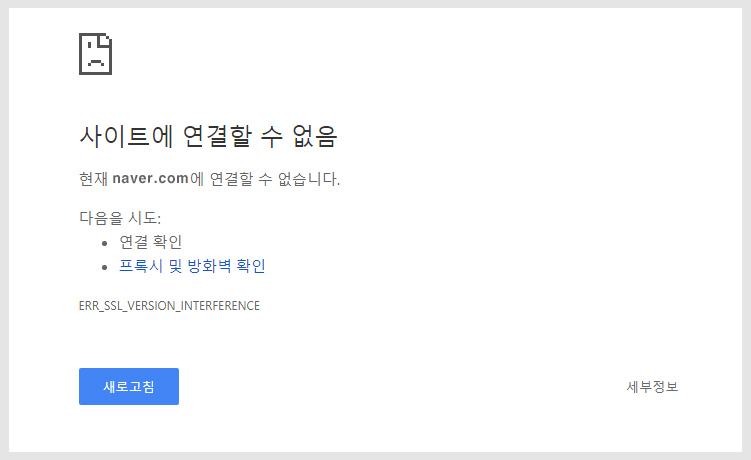
문제의 "사이트에 연결할 수 없음" 메시지입니다. 새로고침을 하면 되긴 하는데 새로고침을 10번을 해야 들어가질 때도 있어 상당히 짜증 나는 상황입니다.
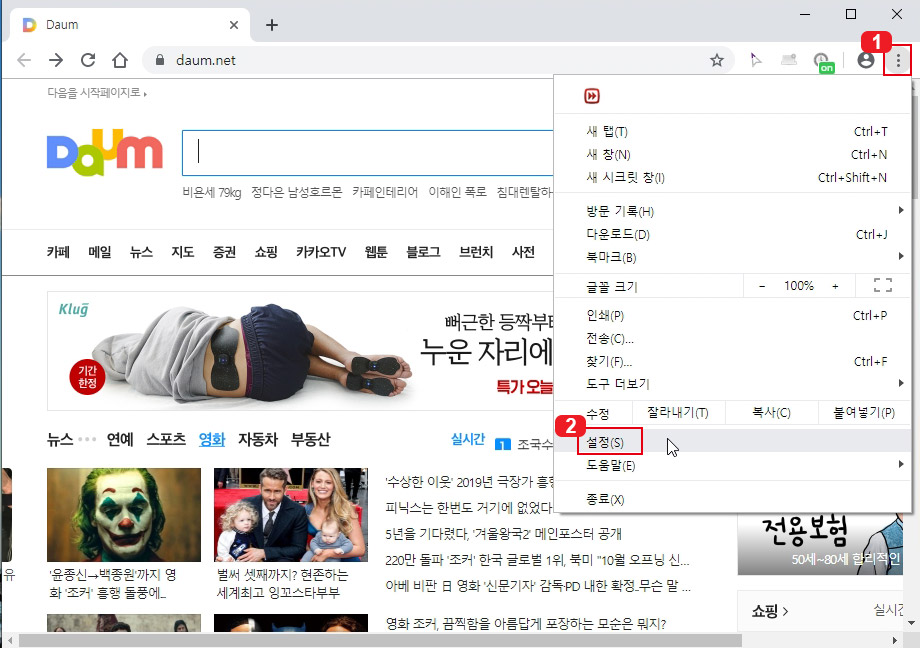
크롬에서 1번을 누른 후 2번 "설정"을 클릭합니다.
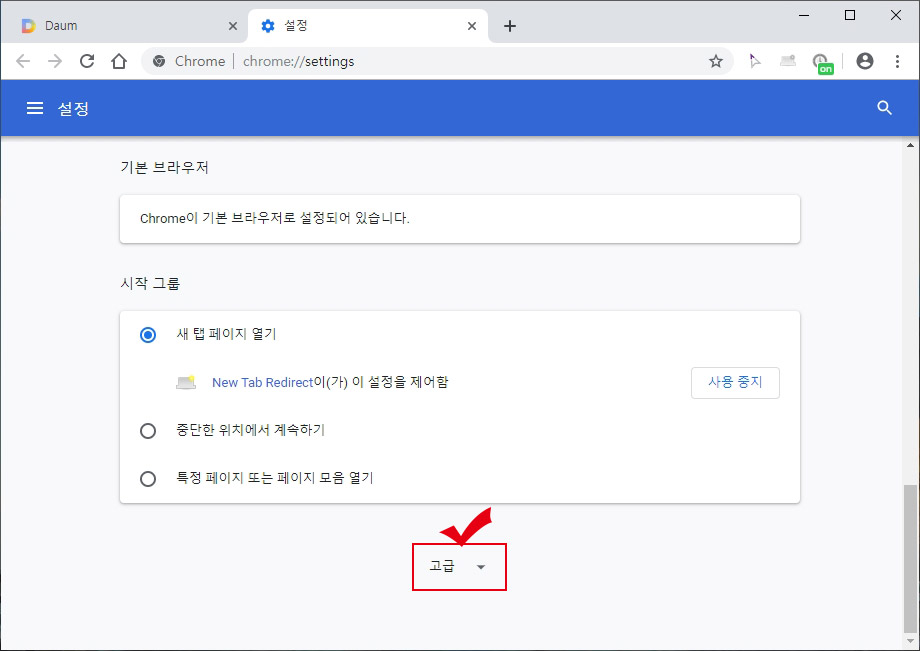
설정 화면에서 맨 밑으로 내려 "고급" 버튼을 눌러 줍니다.
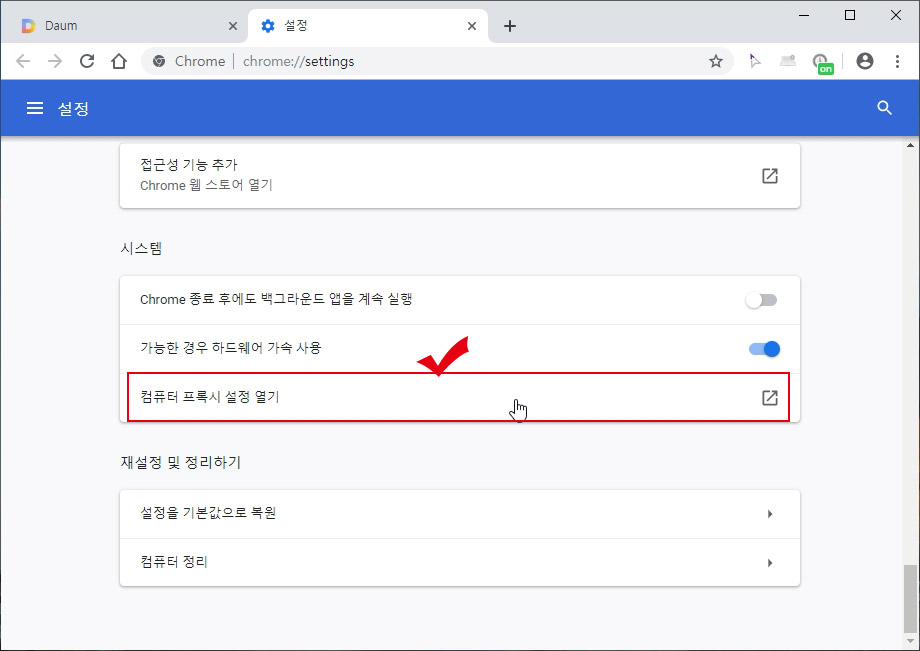
그다음 시스템 메뉴에서 "컴퓨터 프록시 설정 열기"를 클릭해 줍니다.
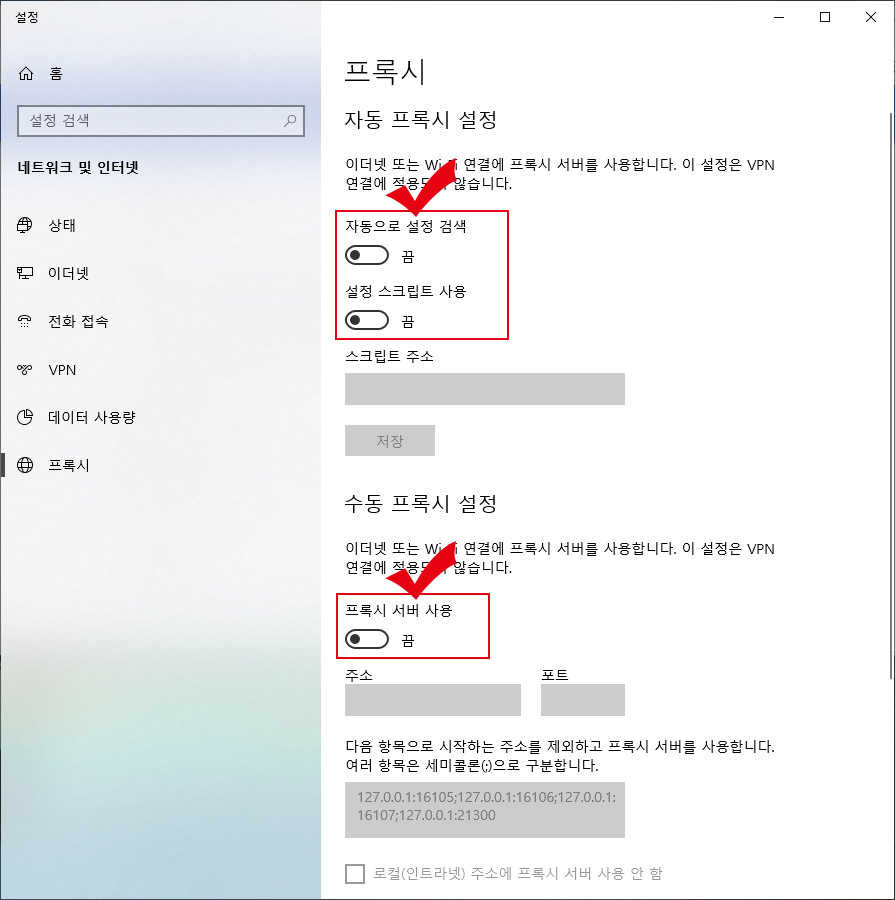
자동 프록시 설정에서 "자동으로 설정 검색"과 "설정 스크립트 사용"을 끄고, 수동 프록시 설정에서 "프록시 서버 사용"도 꺼주시면 됩니다.
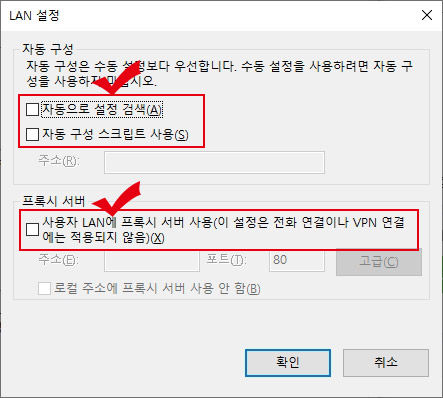
혹시나 위 화면이 뜬다면 체크된 부분을 모두 체크 해제해 주시면 됩니다.
여기까지만 해도 접속 에러는 해결되는 것 같습니다. 저도 이것만 해서 해결이 됐네요. 이것으로도 안 되신다면 아래의 설정을 추가로 해보세요.
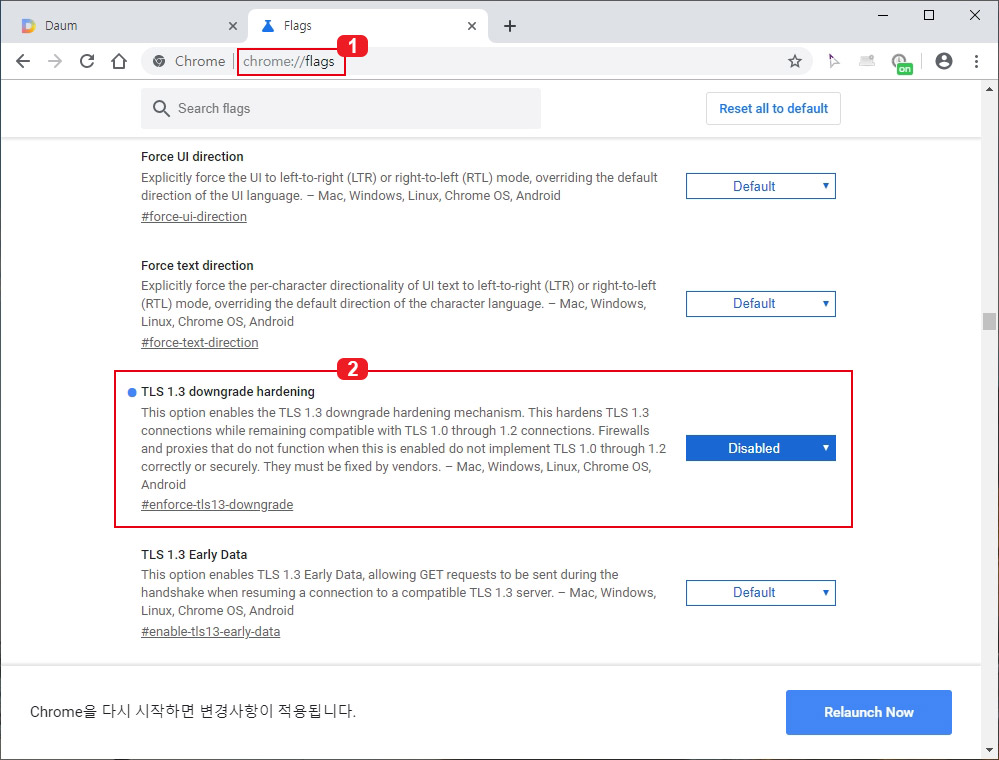
크롬에서 "chrome://flags" 를 치고 들어갑니다.
그다음 "TLS 1.3 downgrade hardening" 을 찾아서 "Disabled"로 바꿔줍니다.
목록이 많아서 찾기 힘드시다면 "단축키 Ctrl+F"를 눌러 "tls"를 검색하시면 쉽게 찾으실 수 있습니다.





댓글